SAP开发步骤
接口开发
1、SE37 代码编写
这是接口的列表,我们公司自定义接口有:ZMM、ZPP、ZSD等
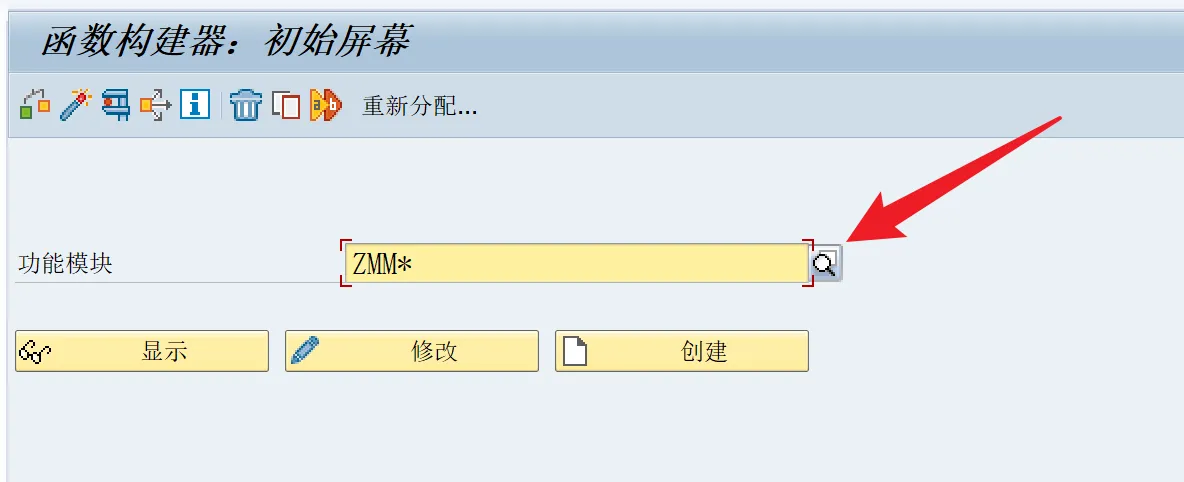
可以后面加*搜索全部接口
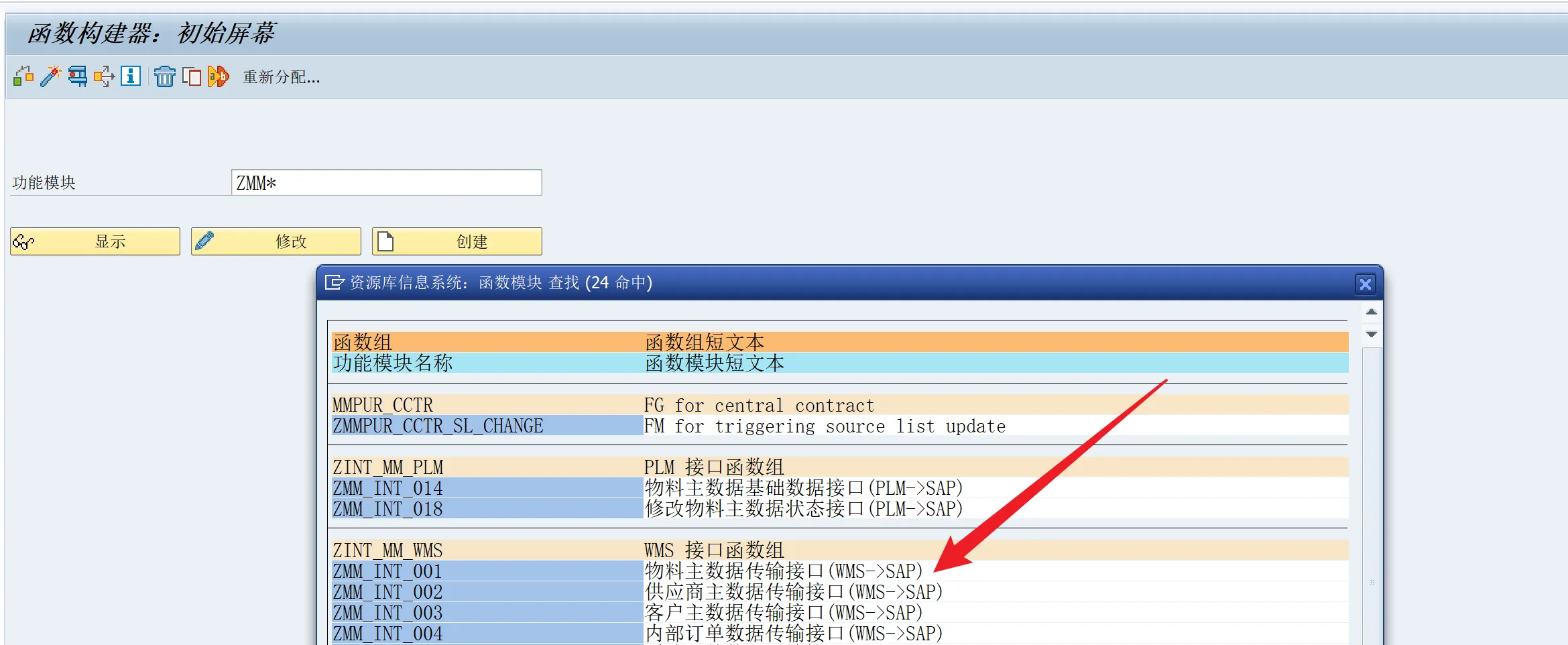
双击可以就会定位到这个接口
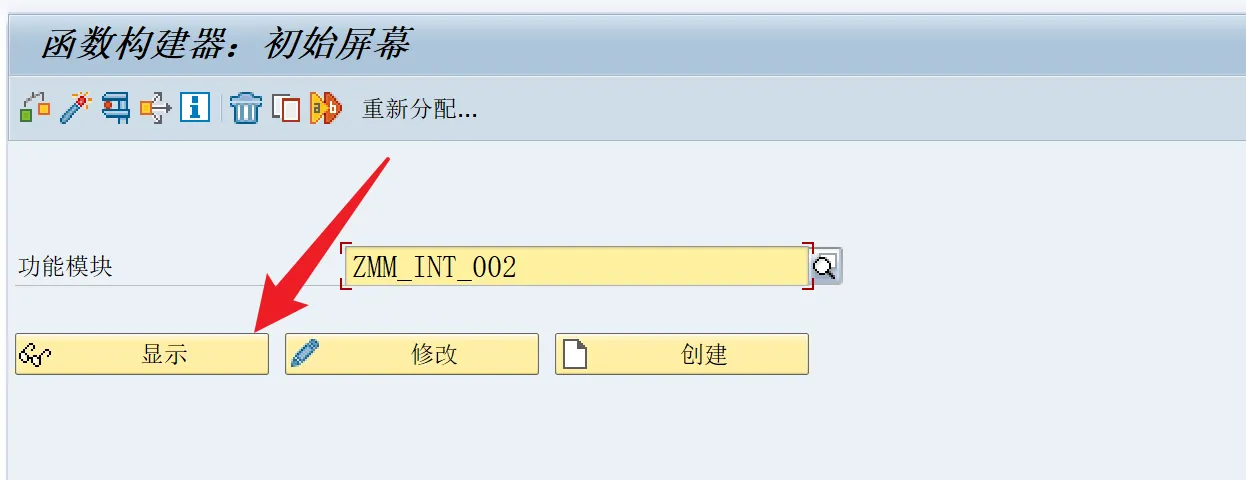
然后点击显示就可以查看结构和代码了。
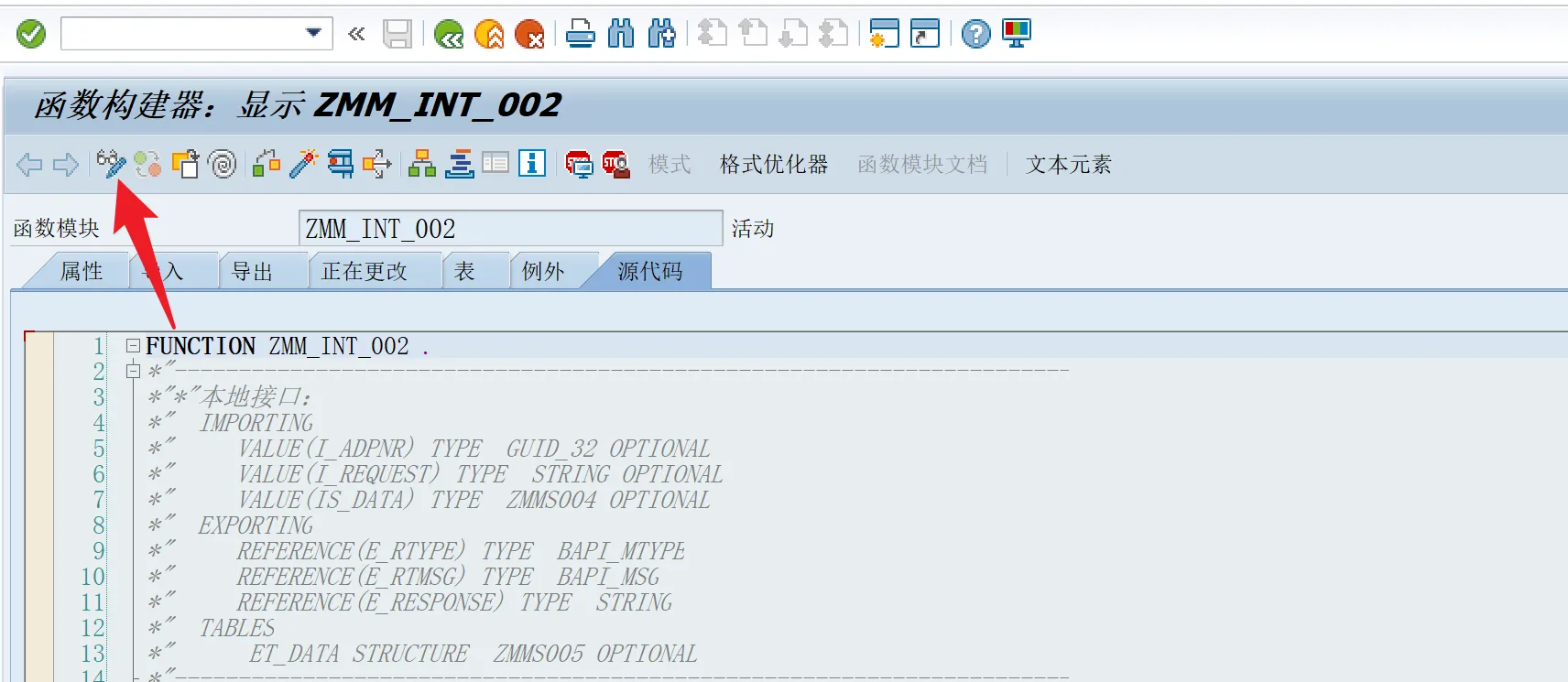
点击这个按钮可以切换查看和编辑的模式,点击一下进入编辑模式。就可以进行代码编辑了。
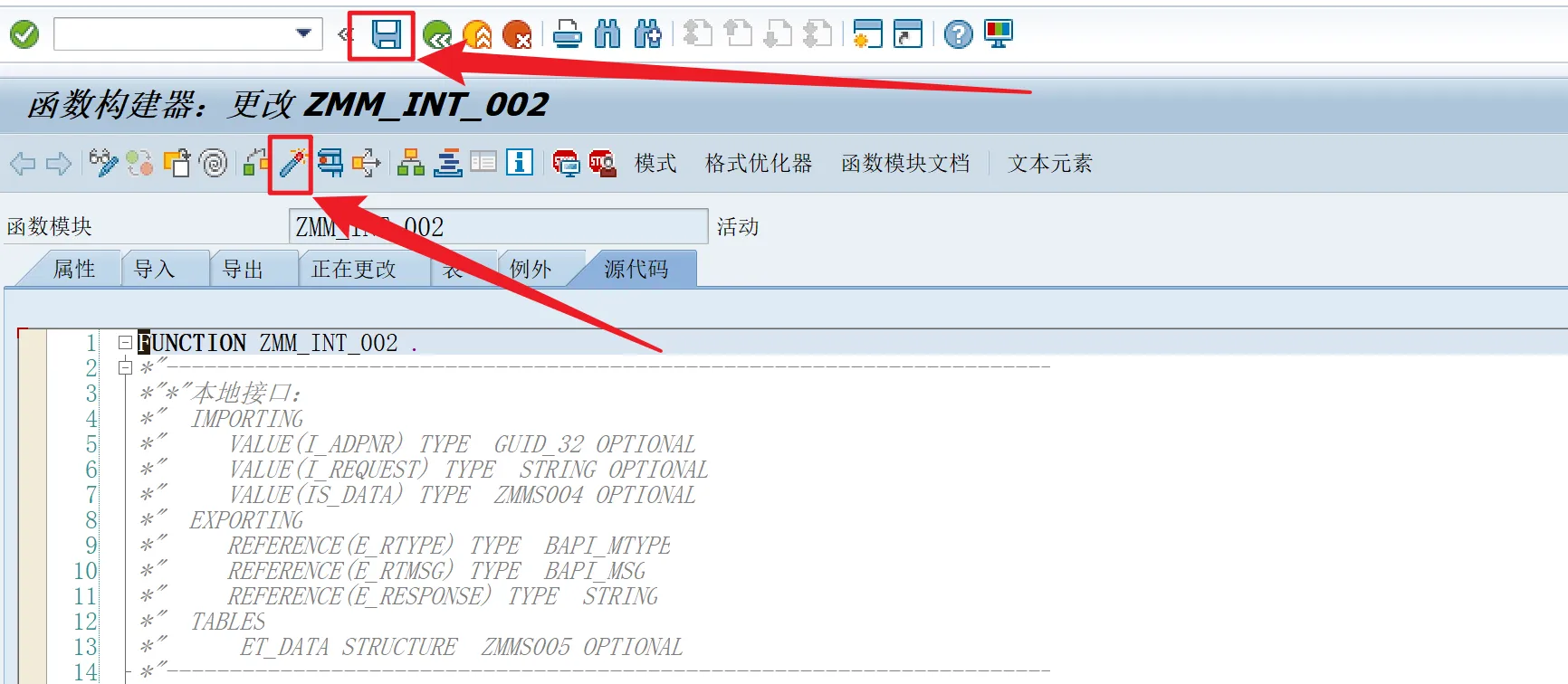
开发完成逻辑,可以点击保存,或者激活。保存即只保存,激活了才可以后续的发布。
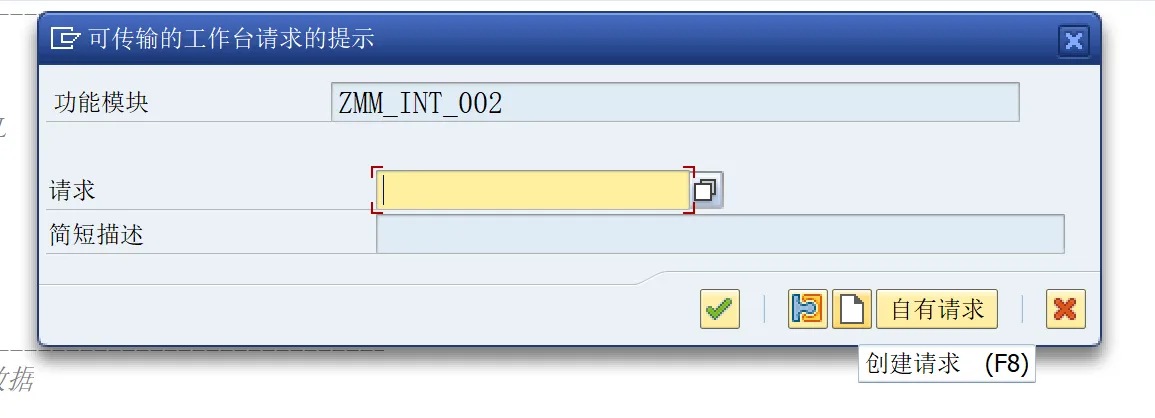
点击之后会弹出对话框,用于填写描述信息,点击这个白纸按钮创建一个新请求。
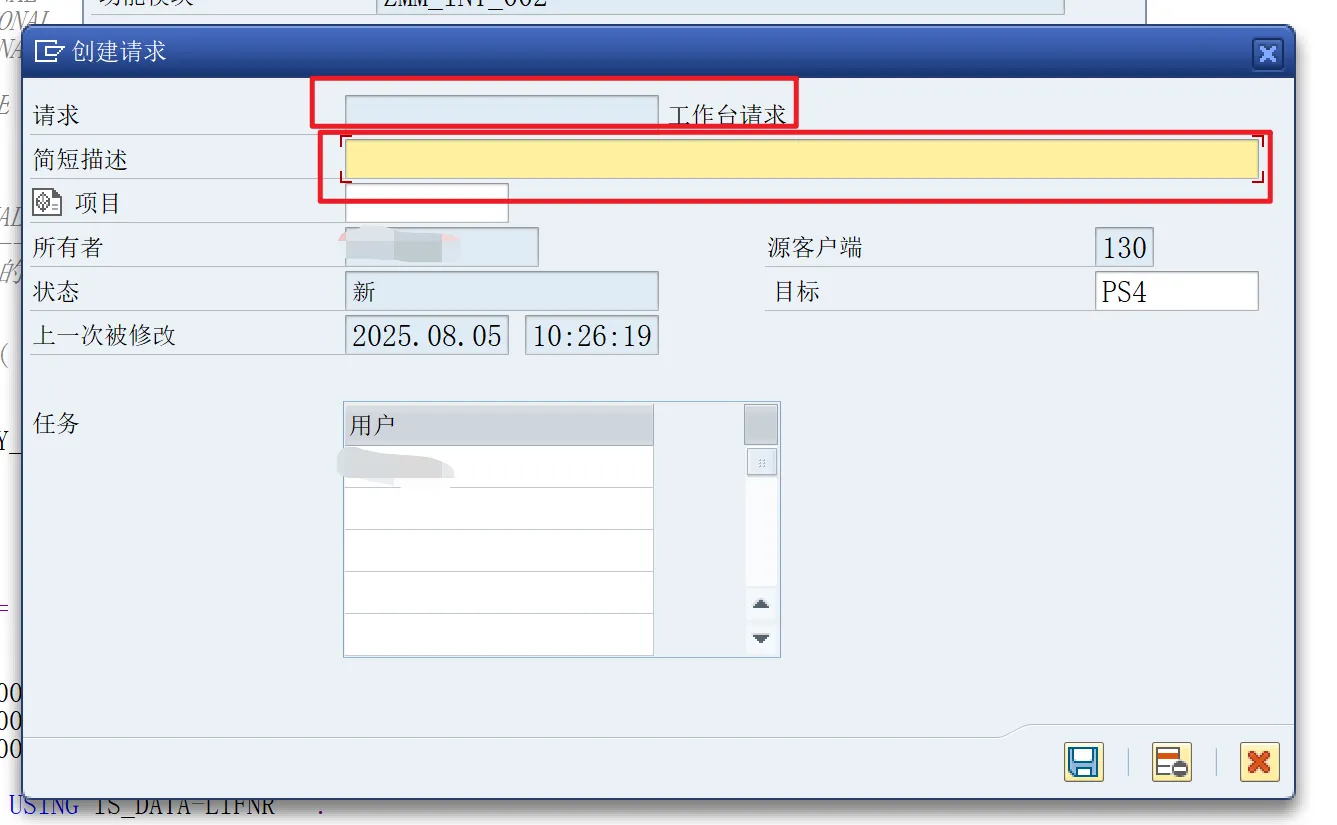
在创建请求的栏目输入描述字段即可。点击保存就会带回到上一个弹出框。
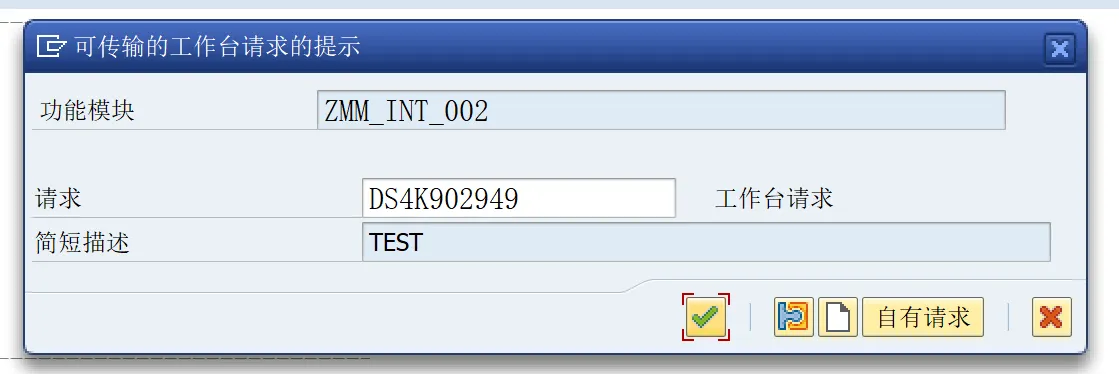
会自动生成请求编号,点击对勾保存。
2、SE09 代码发布
这个步骤就是将代码提交到服务器。
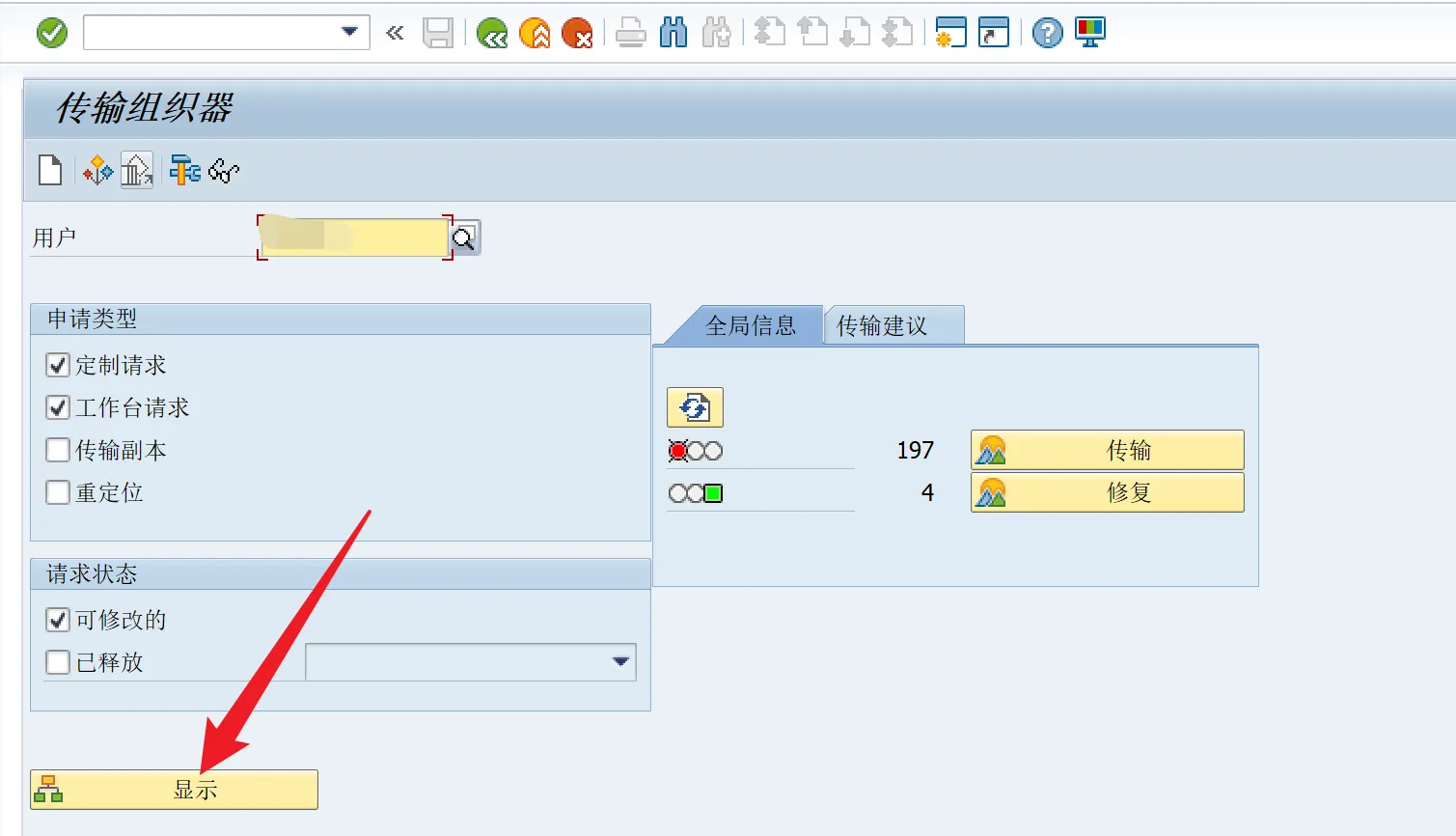
进入se09功能,点击显示,就可以查看这个账号的所有提交了。
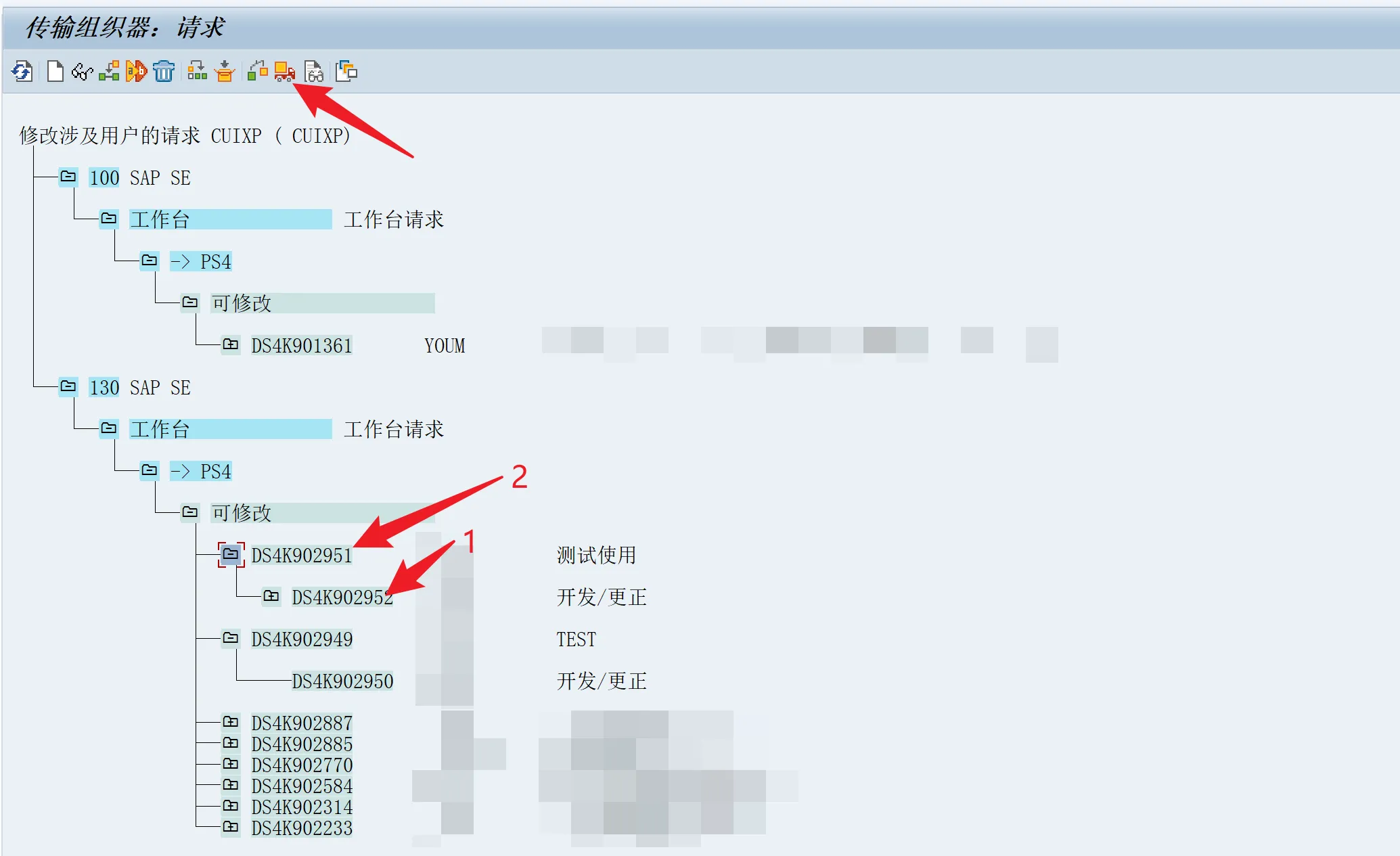
这里可以看到提交树,需要展开提交,从内层到外层分别点击上方的小车进行提交。
3、STMS 代码传输
这里就是将发布的代码,推送到正式系统生效。
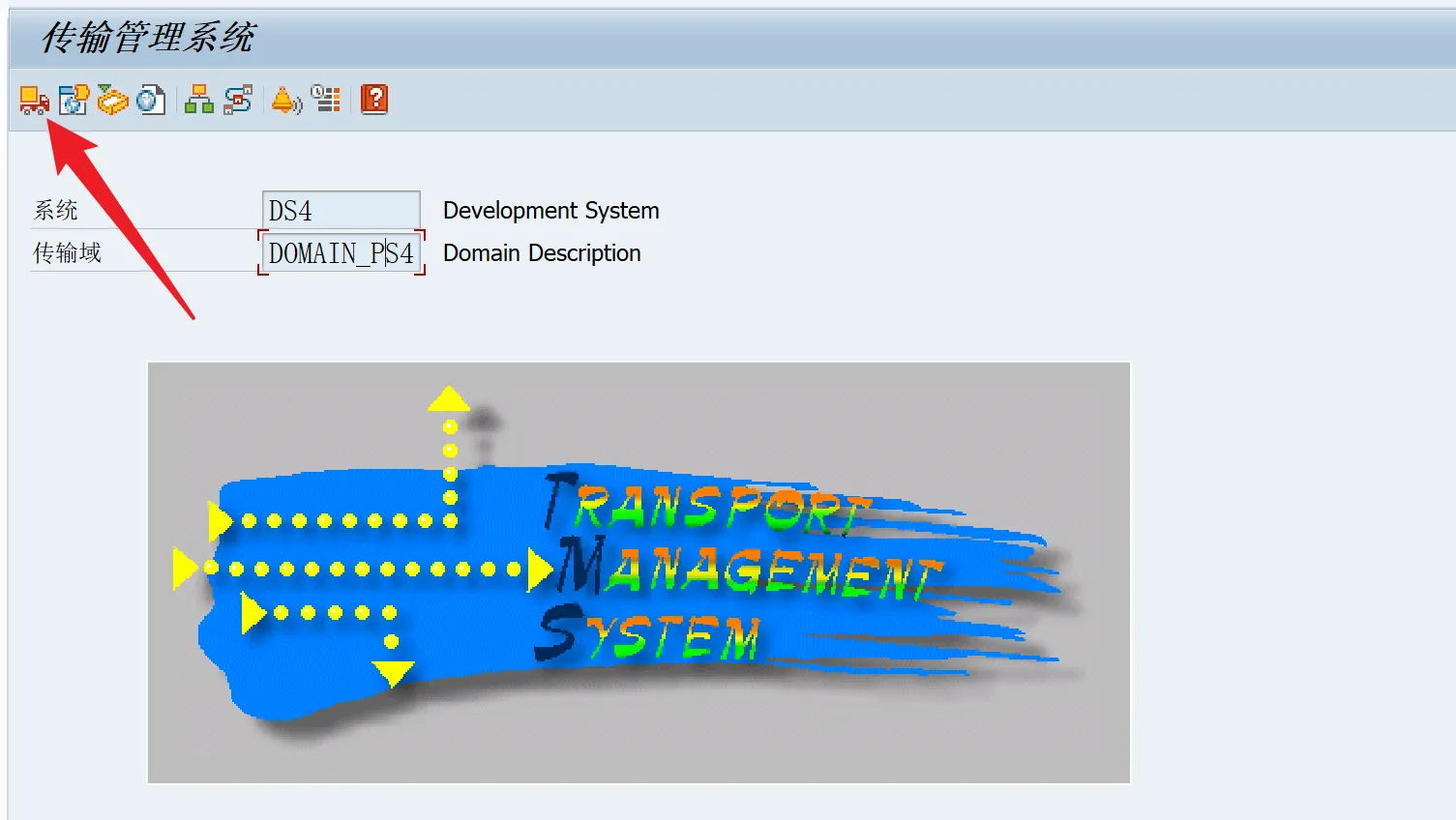
点击概览

概览这里展示了不同的机器,选择要推送的机器,双击进入代码传输页面。
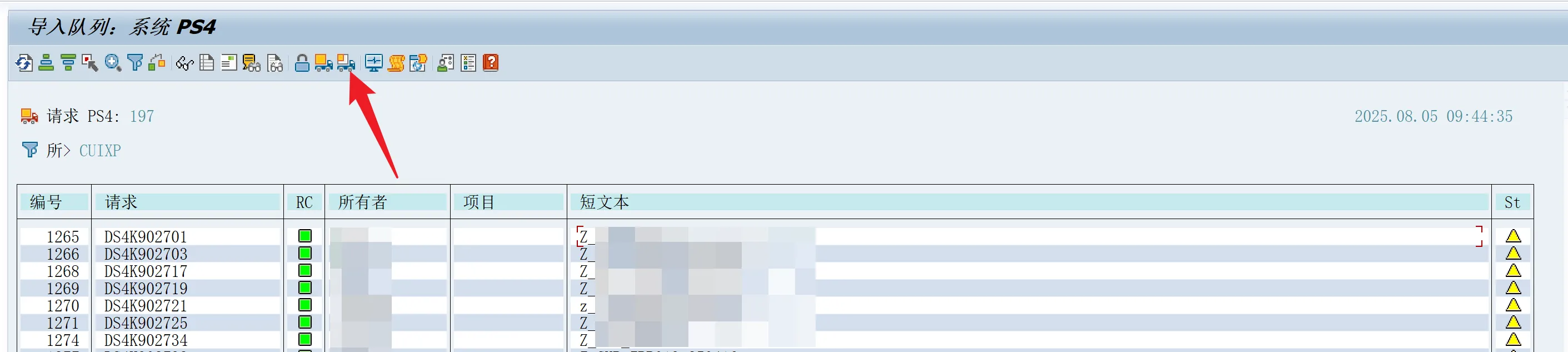
这里需要先点击左上角的刷新按钮,获取最新的记录,然后再最后面可以看到未传输的记录,选中要提交的行。点击装了一个箱子的小车按钮,进行发布。
然后过一会点击刷新查看下提交状态即可,RC的颜色绿色即发布成功,红色即发布失败,发布失败会导致被发布的机器宕机。一般原因可能是更改了多个地方,有互相依赖的地方没有进行提交。
报表开发
暂无
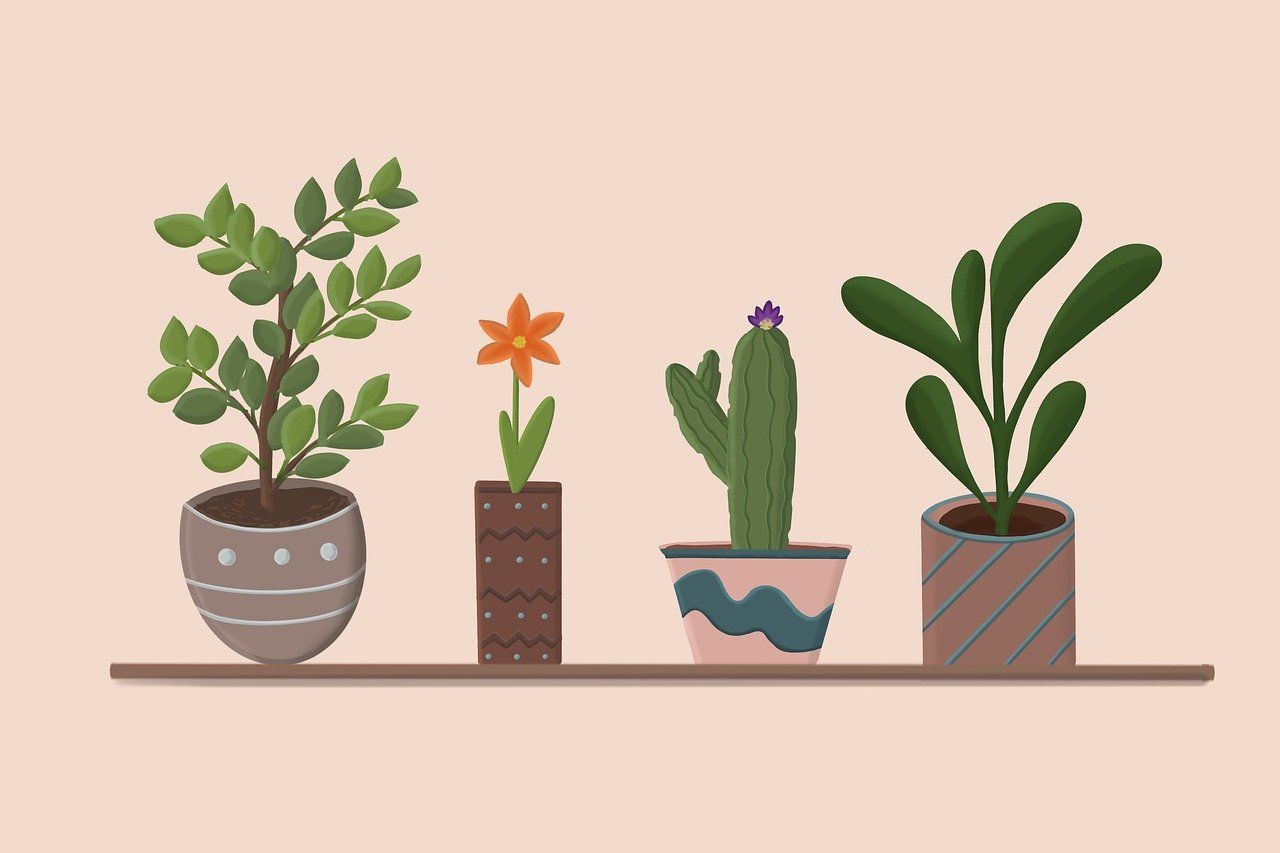
评论区